Uporabite funkcijo »Predvajaj v« v sistemu Windows 7 za pretakanje digitalnih medijev
Microsoft Vindovs 7 Predstavljeno / / March 17, 2020
Funkcija Play To v predvajalniku Windows 7 Media Player vam omogoča pretakanje glasbe, videoposnetkov in fotografij v združljive naprave DLNA v domačem omrežju. Tukaj je prikaz, kako deluje.
Pogosto dobim vprašanja o pretakanju digitalnih medijev po hiši. Veliko ljudi se ne zaveda, da lahko vsebino pretakajo iz sistema Windows 7 v druge naprave DLNA. Nekateri na koncu porabijo veliko denarja za izdelke Apple, samo da bi imeli možnost AirPlay. Preden denar naložite v Applov ekosistem, si oglejte, kaj že imate okoli hiše. Morda boste imeli le tisto, kar potrebujete, da pridobite izkušnjo, podobno AirPlayu, brez porabe dodatnega denarja.
Funkcija Play To v predvajalniku Windows 7 Media Player (WMP) omogoča pretakanje glasbe, videoposnetkov in fotografij v združljive naprave v domačem omrežju. Podobno je z uporabo Apple-ov AirPlay za naprave iOS, Mac OS X in Apple TV. Omogoča enostaven način za uživanje v medijskih datotekah, ki so že v računalniku na vašem HDTV in sistemu domačega kina.
Uporaba funkcije Predvajanje v programu Windows 7 Media Player
Vklopite združljivi sprejemnik ali drugo omrežno medijsko napravo in nato iz računalnika zaženite Media Player. Če že dolgo ne uporabljate WMP, boste morda morali obnoviti svojo knjižnico. Nato z desno miškino tipko kliknite skladbo ali videoposnetek in izberite »Predvajaj v« in napravo, v katero želite predvajati tok.
Tukaj lahko pošljem tok Xbox 360, Pioneer AV sprejemnik ali Sony SMP-N200 Predvajalnik pretakanja.
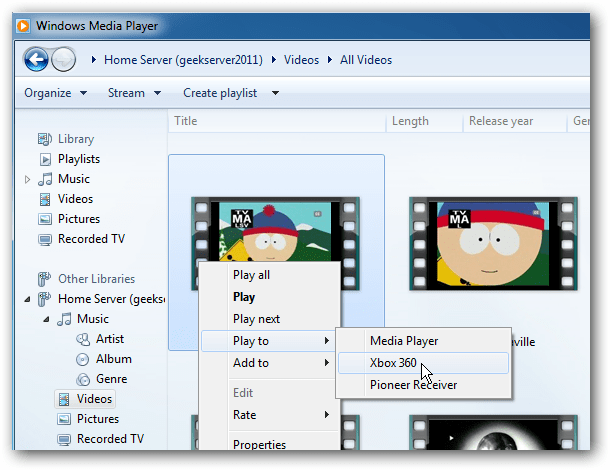
Če dobite sporočilo, da pretakanje medijev ni vklopljeno, kliknite gumb, da ga omogočite.
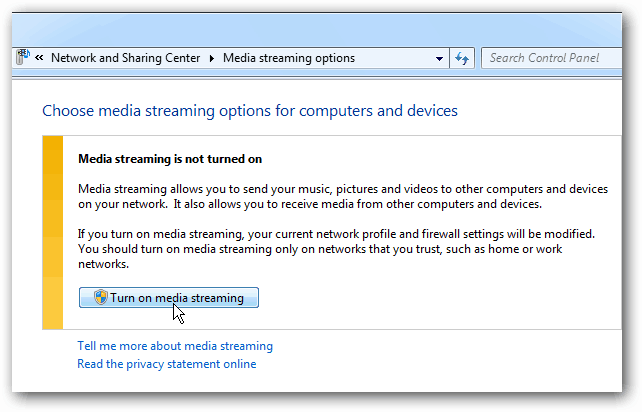
Nato boste dobili seznam naprav v svojem lokalnem omrežju. Prepričajte se, da so naprave ali naprave, ki jih želite pretakati, nastavljene na Dovoljeno in kliknite V redu.
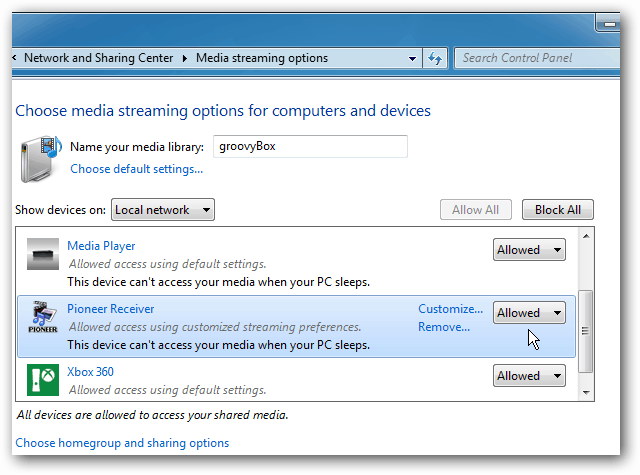
V svoji knjižnici WMP z desno tipko miške kliknite glasbo (vključno s celotnimi albumi), videoposnetke ali fotografije in izberite Predvajaj v in želeno predstavnostno napravo.
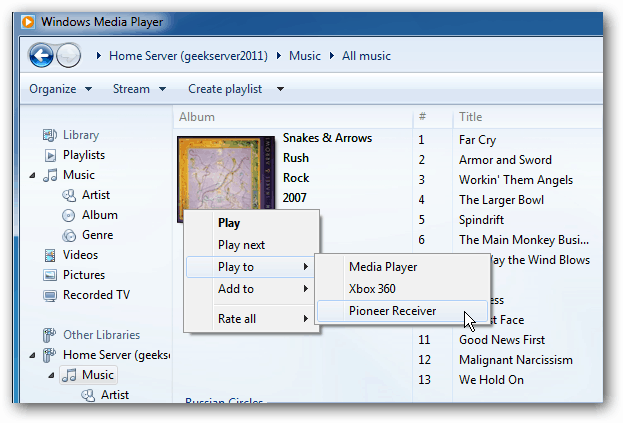
Prikaže se okno na daljinsko upravljanje. Slišite, da lahko dodate ali odstranite predmete s seznama predvajanja ter nadzorujete predvajanje in glasnost.
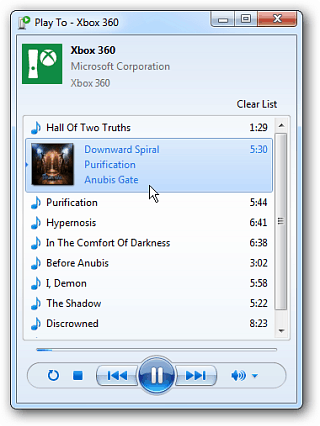
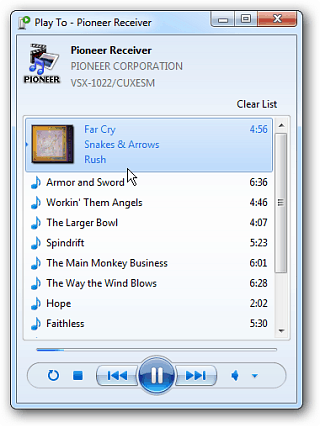
Predvajaj se v sistemu Windows 8
Če veliko uporabljate to funkcijo za pretakanje glasbe in videoposnetkov v naprave, ki niso Xbox 360, boste morda želeli prekiniti nadgradnjo na Windows 8. Funkcija Play To v novem OS uradno podpira samo potrjene naprave Windows. Trenutno je Xbox 360 edina naprava s certifikatom.
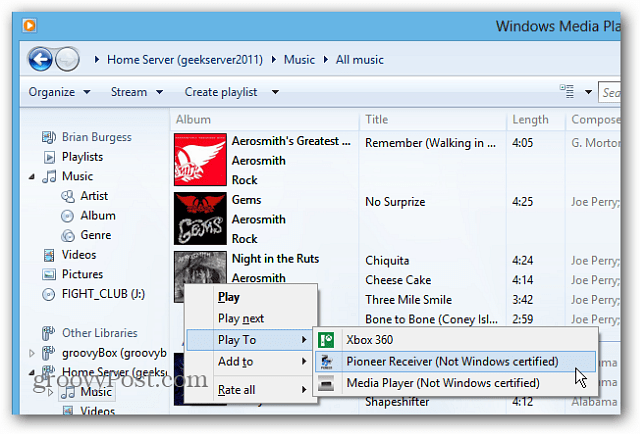
Lahko predvajam glasbo in video v predvajalnik Sony Streaming, čeprav ni certificiran z Windows. Je pa hrošč izkušnja v primerjavi s pretakanjem v Xbox, saj ne deluje vse pravilno.
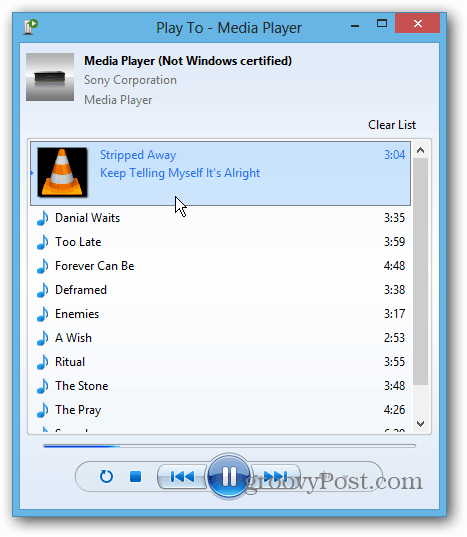
Če naprava DLNA v vašem domačem kinu ni certificirana s sistemom Windows, bodo vaši rezultati različni.

